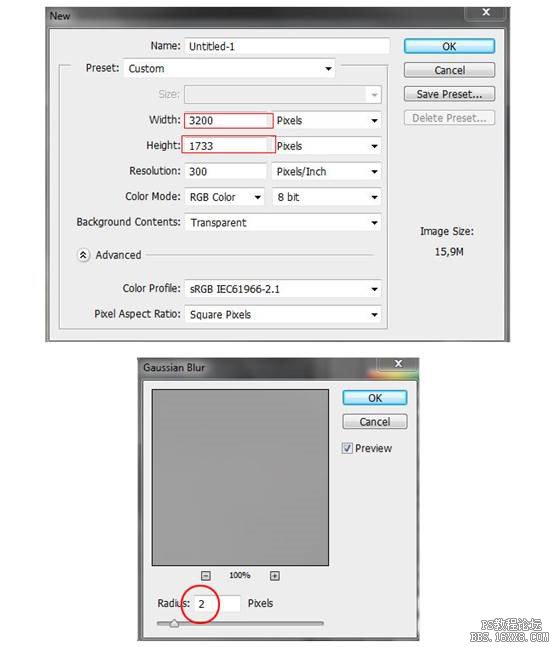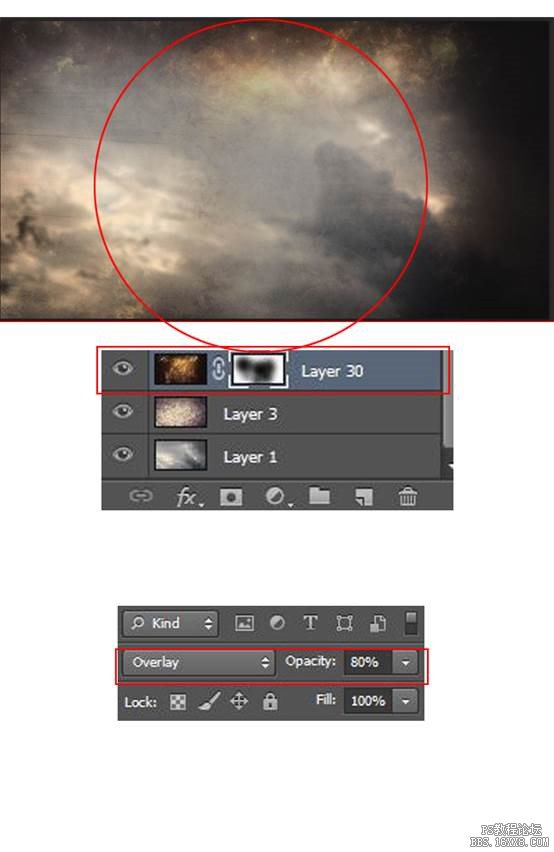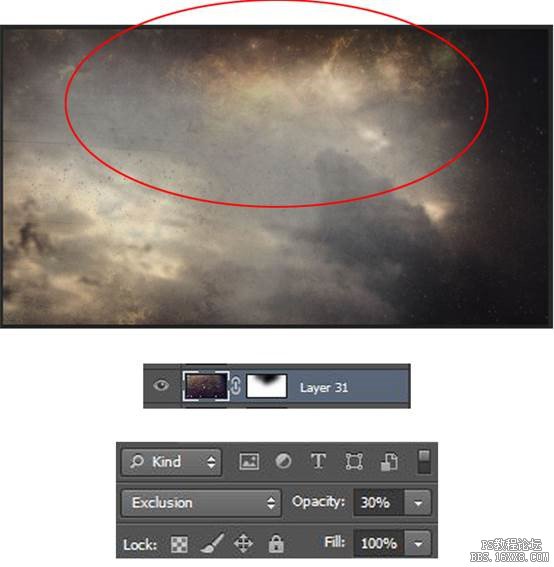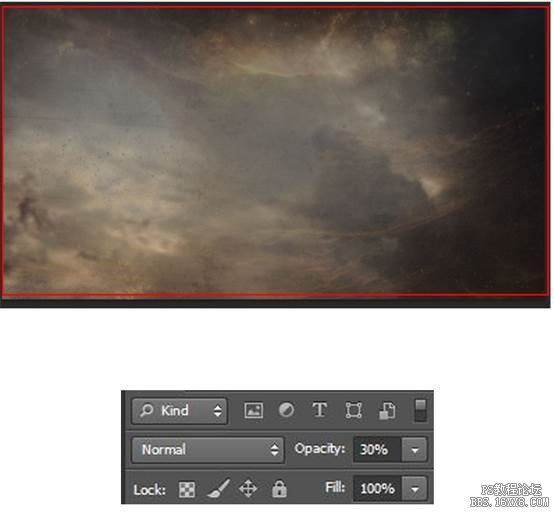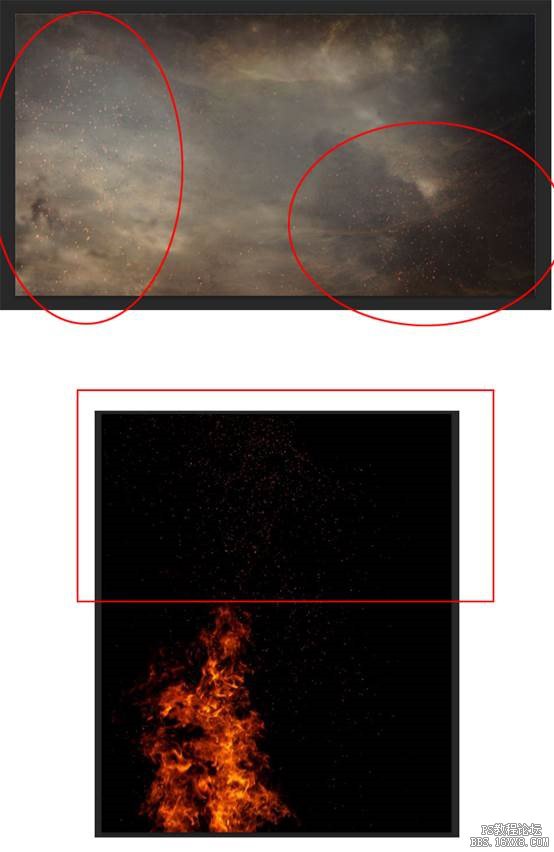ps CS6合成浴火天使效果图片
来源:优设网翻译
作者:木草弥生
学习:13847人次
在这个教程中,我们将用PS创造一个“浴火天使”。最终效果如下图所示,是不是很酷炫呢?快来跟着教程一起练练手吧!
注意:本教程中所有素材仅供个人用途,严禁商用。
素材微盘下载:http://vdisk.weibo.com/s/sPguC5Vt_MBkP
教程内容正式开始:
新建一个PSD文件,打开Sky texture package,选择图片“sky7_2259”;
然后滤镜 > 模糊 > 高斯模糊,半径设置为2 px;
现在打开Vintage texture,混合模式选择柔光模式,透明度48%;
打开Space texture素材,混合模式选择正片叠底,透明度80%;
新建一个图层蒙版,遮盖住图像中间的部分;
添加色相/饱和度调整层,设置色相为15,饱和度-15;
接着打开 Dark Snow texture 素材,建立图层蒙版;
我们使用素材图的顶部,混合模式选择排除,透明度30%;
打开Sky image,透明度30%;
接下来,打开Fire sparkle texture,使用蒙版工具,保留下图红圈中的部分,混合模式为滤色;
学习 · 提示
- 发评论 | 交作业 -
最新评论
潘朝成2019-04-03 07:44
加油
回复
是小受哦2017-05-28 03:47
一个女孩在网上聊了个男朋友见面了,男的说你把眼睛闭上我给你个惊喜。于是女的闭上了眼睛,男的拉着女的走了半个小时,走到一个小巷子里,男的对女的说可以睁开眼睛了。女的高兴的睁开眼睛,看到男的递给自己一部最新款苹果手机,感动的接过来亲了网友一口说谢谢亲爱的。男的说,谢你妈个B啊,来来来,赶紧给你妈打电话拿钱来,你被绑架了!
相关教程
关注大神微博加入>>
网友求助,请回答!